تغییر زبان اکسل Excel – انگلیسی به فارسی و بالعکس
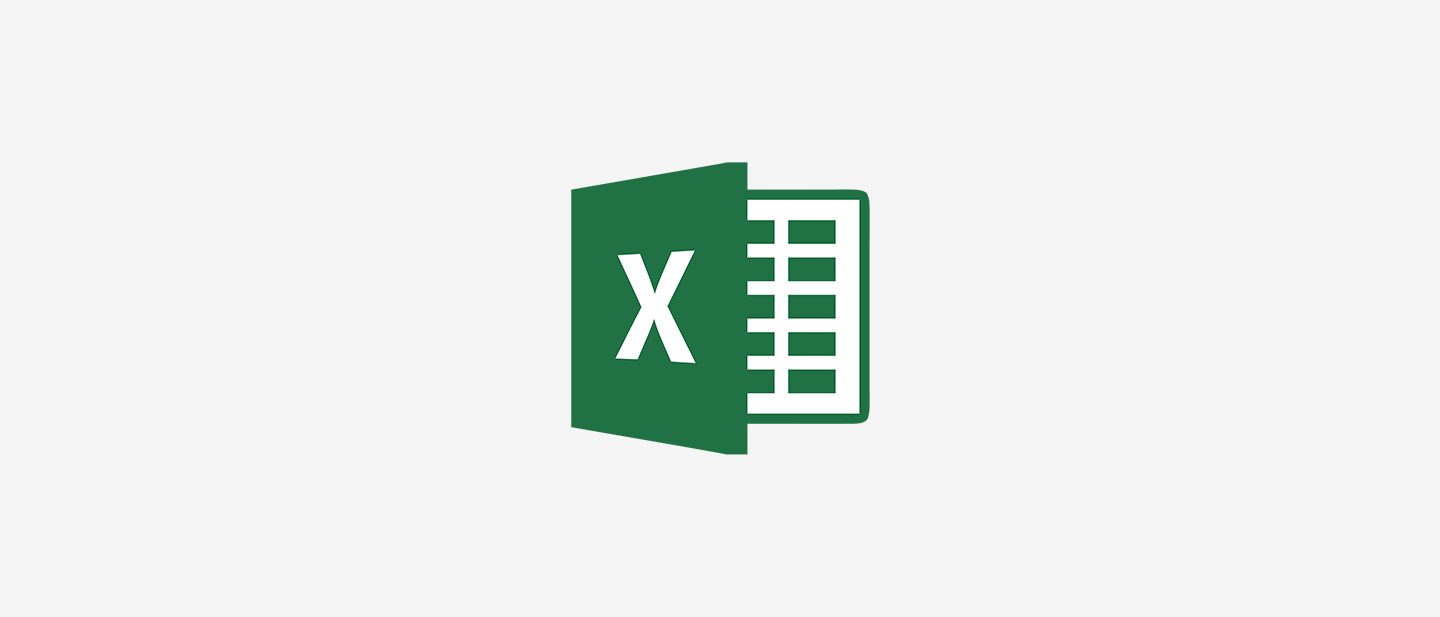
در این بخش از آموزش اکسل به سراغ تغییر زبان Excel می رویم. به شما یاد خواهیم داد چگونه زبان اکسل را از انگلیسی به فارسی و بالعکس تغییر دهید. دلایل مختلف ممکن است شما را به تغییر زبان در اکسل وادار کند. ممکن است لازم باشد اکسل به زبان فارسی باشد تا به شما اجازه انجام کار را بدهد. حتی گاهی برای یک تست ساده مجبور هستیم زبان را تغییر دهیم.
همچنین، گاهی اوقات تغییر زبان اکسل به انگلیسی ممکن است برخی از ویژگی هایی را فعال کند که فقط در آن لحظه برای نسخه انگلیسی در دسترس هستند.
بیایید ببینیم که چگونه زبان اکسل را از انگلیسی به فارسی یا دیگر زبان ها تغییر دهیم.
تغییر زبان اکسل از انگلیسی به فارسی
قبل از تغییر زبان اکسل از انگلیسی به فارسی به یک نکته مهم توجه نمایید:
چون اکثر ایرانی ها از آفیس و اکسل کرک شده استفاده می کنند احتمال دارد پس از آپدیت آفیس دوباره مجبور باشند کرک را انجام دهند پس اگر مبتدی هستید این را بدانید که نرم افزار باید آپدیت شود تا بتوانید زبان را تغییر دهید و این کار ممکن است کرک را باطل کند.
با تغییر زبان اکسل از انگلیسی به فارسی تمامی بخش ها از جمله منوها، برچسب ها، دکمه ها و غیره فارسی می شوند. قبل از اینکه مراحل زیر را انجام دهید اگر فایلی یا پروژه ای باز است آن را ببندید.
حال به سراغ تغییر زبان اکسل از انگلیسی به فارسی برویم. مراحل زیر را با من انجام دهید:
- اکسل را باز کنید.
- به تب File بروید.
- روی Options کلیک کنید. این گزینه در قسمت پایین منوی File است.
- حال روی Language سمت چپ کلیک کنید.
- در بخش Office display language بروید. احتمالا Persian یا فارسی در لیست نیست. برای افزودن زبان فارسی به لیست باید روی دکمه Add a Language کلیک کنید. اکسل به شما پیام می دهد که باید آفیس را آپدیت کند. اگر تایید کند چند دقیقه طول می کشد و زبان فارسی به لیست اضافه می شود.
- آن را به ابتدای لیست ببرید برای این کار می توانید از دکمه Move Up استفاده کنید.
- حال روی OK کلیک کنید تا منوها، دکمه ها، متن ها و برچسب ها و دیگر بخش ها فارسی شوند.
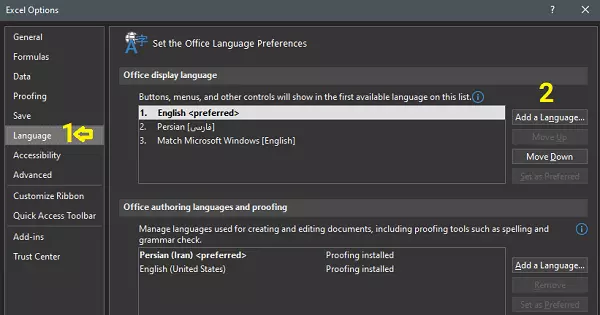
پس از اتمام کار احتمالا نیاز به باز و بسته کردن اکسل داشته باشد تا تغییرات اعمال شود. حتما یک بار این کار را انجام دهید.
تغییر زبان اکسل از فارسی به انگلیسی
به دلایلی مختلف ممکن است بخواهیم زبان اکسل را تغییر دهیم و بعد بخواهیم دوباره آن را به زبان انگلیسی برگردانیم.
برای تغییر زبان اکسل از فارسی به انگلیسی نیز می توانید مراحل زیر را طی کنید:
اکسل را باز کنید. به تب File بروید. روی "گزینه ها" کلیک کنید.
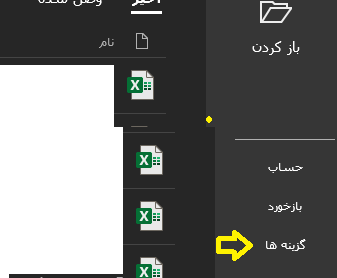
حال به بخش "زبان" بروید. زبان انگلیسی را، با کلیک روی آن انتخاب کنید و سپس با دکمه "انتقال به بالا" آن را به بالا ببرید.
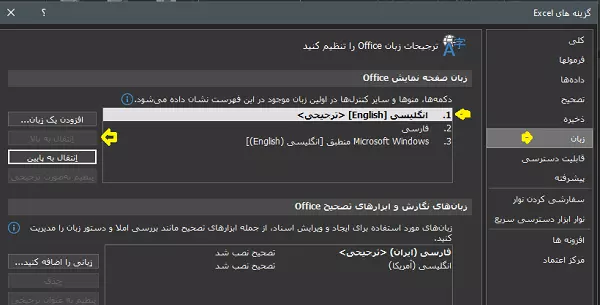
روی دکمه "تایید" کلیک کنید. پیغامی ظاهر می شود و به شما اعلام می کند باید اکسل را یک بار ببندید و باز کنید (ریست). حال دوباره اکسل را باز کنید و مشاهده می کنید زبان تغییر کرده است.
اگر زبان را (با دکمه انتقال به بالا) به بالاترین قسمت نبرید زبان تغییر نخواهد کرد.
نکات مهم در تغییر زبان اکسل
در قسمت پایانی نکات مهم در هنگام تغییر زبان اکسل بیان خواهیم کرد:
- اکسل برای تغییر زبان و افزودن زبان فارسی باید آفیس را آپدیت کند و احتمال دارد کرک آفیس از بین برود و لازم باشد دوباره آن را کرک کنید.
- حتما زبان را در بخش Office display language به بالاترین گزینه ببرید در غیر این صورت تغییر اعمال نخواهد شد.
- پس از تغییر زبان اکسل، حتما آن را ببندید و باز کنید که اصطلاحا آن را ریست کردن می نامیم تا تغییرات اعمال شوند.
امیدواریم از این آموزش لذت برده باشید. اگر از ورژن های پایین تر استفاده می کنید و این راه حل برای شما موثر نبود حتما در بخش کامنت ها بنویسید. سعی می کنیم هر روز به کامنت ها پاسخ دهیم.
موفق باشید.

منبع: تاپ سایت 98
تگ:
نظرات کاربران
از دیدگاه مرتبط با موضوع استفاده نمایید.
از تبلیغ سایت یا شبکه اجتماعی خودداری فرمایید.
برای پاسخ گویی بهتر در سایت ثبت نام نمایید و سپس سوال خود را مطرح فرمایید.









اگر به دنبال کار پاره وقت هستید با ما تماس بگیرید.
اگر سوال یا نظری دارید در بخش کامنت ها بنویسید.اگر موضوع خاصی مد نظر شماست که در سایت موجود نیست در بخش کامنت ها بنویسید